
Jack Hood
0
1036
113
Konečně, Vivo X21 UD je tady! Vivo X21 UD (35 350 GBP) je jedním z prvních osvojitelů snímače otisku prstu pod displejem, který je nepochybně revoluční. Ale kromě skvělého hardwaru, který toto zařízení obsahuje, přichází také s firmou FuntouchOS na vrcholu Android 8.1 Oreo. Přestože je operační systém snadno použitelný a připomíná zážitek z iOS, skrývá v rukávu spoustu funkcí. Pokud jste někdo, kdo plánuje koupit Vivo X21 UD nebo ji již koupil, přečtěte si dále, protože vám ukážeme některé z nejlepších funkcí a triků pro Vivo X21 UD:
15 nejlepších tipů a triků Vivo X21
1. Nastavte nový snímač otisků prstů pod displejem
Hlavní funkcí Vivo X21 UD je skener otisků prstů pod displejem. Jako takový jsem si jist, že mnozí z vás by chtěli tuto funkci vyzkoušet. Dobře tedy, nastavení prstu na Vivo X21 UD je docela snadné.
1. Nejprve se vydejte na Nastavení -> Otisk prstu, obličej a heslo -> Otisk prstu.
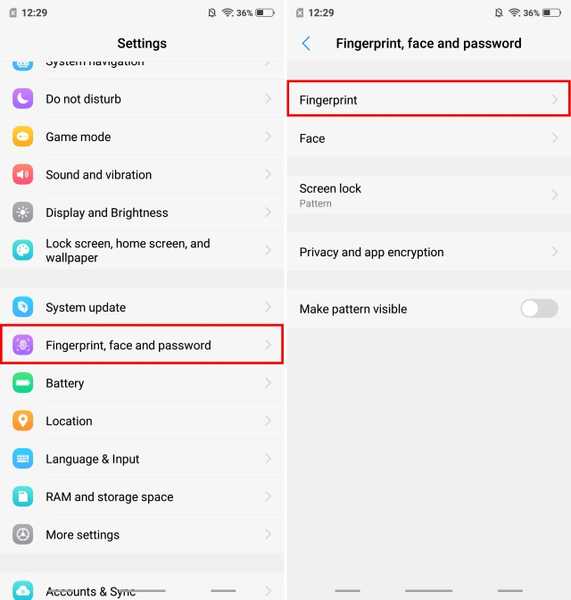
2. Nyní klepněte na „Přidat otisk prstu“ a zaregistrujte si svou biometriku tím, že prst znovu a znovu položíte na displej. A je to.
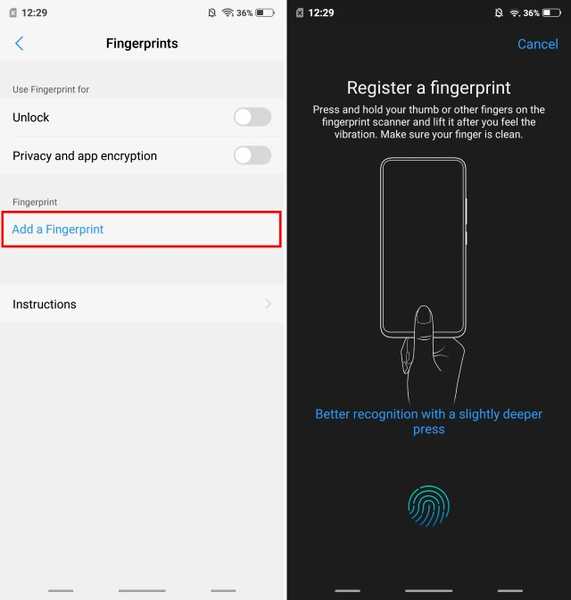
2. Nastavte Odemčení obličeje
Kromě funkce Face Unlock je zařízení Vivo X21 UD vybaveno také funkcí odemknutí zařízení tváří. A je to neuvěřitelně rychlé. Pokud chcete na svém zařízení používat odemknutí obličeje, postupujte takto:
1. Zamiřte na Nastavení -> Otisk prstu, obličej a heslo -> Obličej.
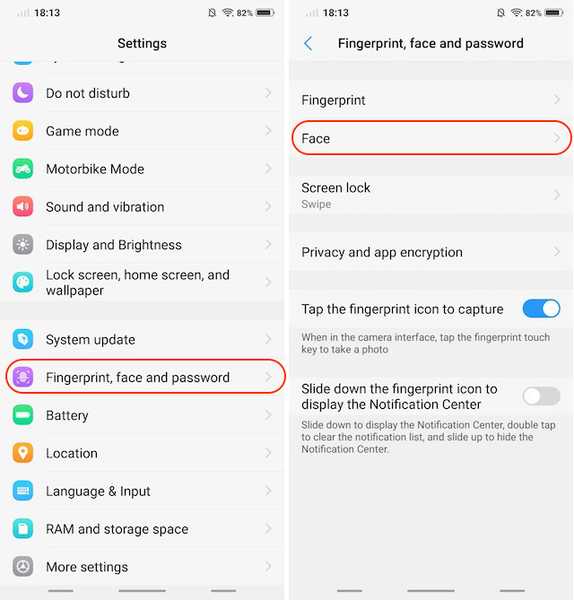
2. Nyní klepněte na „Přidejte obličej“ a zaregistrujte svou tvář podle pokynů na obrazovce.
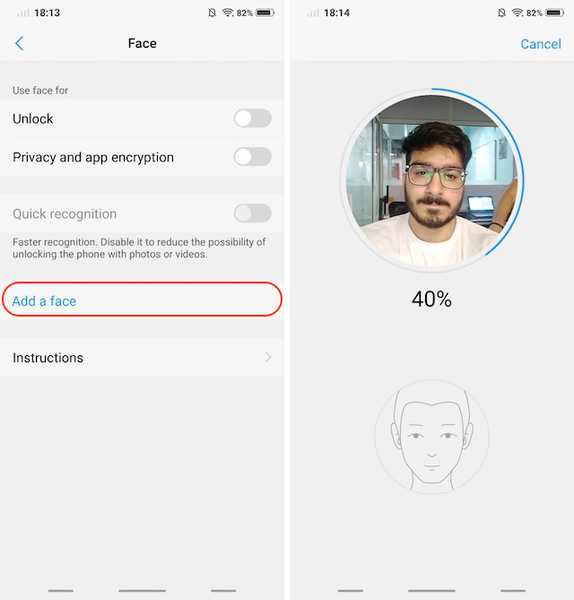
3. Použijte gesta pro navigaci
Kromě toho, že vlastní operační systém, který vypadá jako iOS, má Vivo X21 UD také navigační gesta inspirovaná iPhone X. Chcete-li aktivovat navigaci gesta, jednoduše přejděte na Nastavení -> Navigace v systému -> Navigační gesta a povolte je.
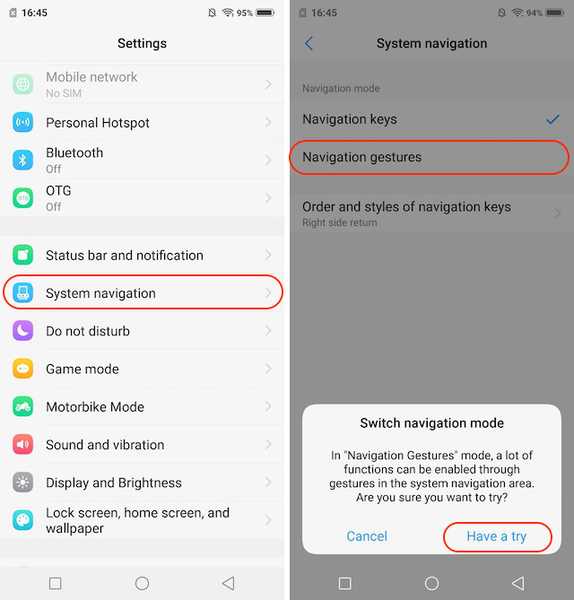
A to je vše. Uvidíte, že navigační klávesy Android nahradily tři nové pruhy. Můžeš přejetím prstem po levém panelu spustíte ovládací centrum, přejetím prostředním panelem se vrátíte domů, přejetím prstem po pravém panelu se vrátíte o jednu stránku zpět, a přejetím a podržením prostředního pruhu otevřete nabídku aplikace Nedávné.
4. Změňte animaci odemknutí otisků prstů
Na vašem zařízení se vám tedy podařilo odemknout otisk prstu. A jsem si jistý, že jste to také použili. V takovém případě si musíte při odemykání zařízení všimnout docela skvělé animace, která se objeví na obrazovce, že? Hádejte co, tuto animaci můžete také změnit. Jednoduše přejděte na Nastavení -> Otisk prstu, obličej a heslo -> Otisk prstu -> Animační styly, a vyberte animaci podle vašich preferencí.
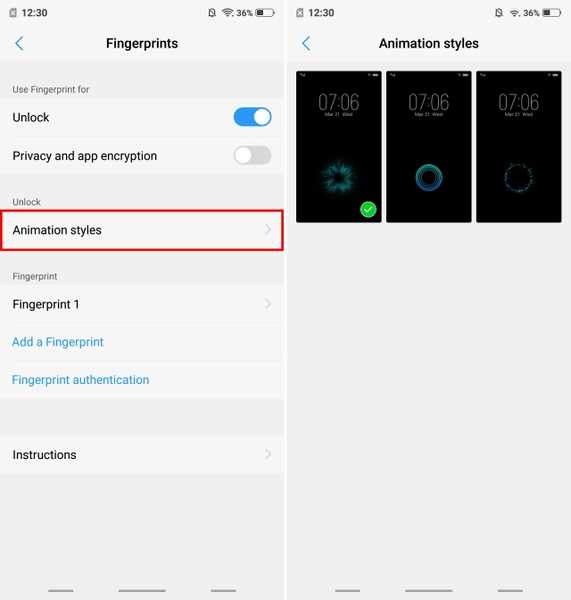
5. Nastavte Always On Display
Displej Super AMOLED na Vivo X21 UD je úžasný a ukazuje se. Ale další skvělá věc na tomto displeji je, že přichází s podporou režimů Always On Display. Pokud se vám to líbí, postupujte takto:
1. Zamiřte na Nastavení -> Uzamknout obrazovku, domovskou obrazovku a tapetu -> Vždy na displeji.
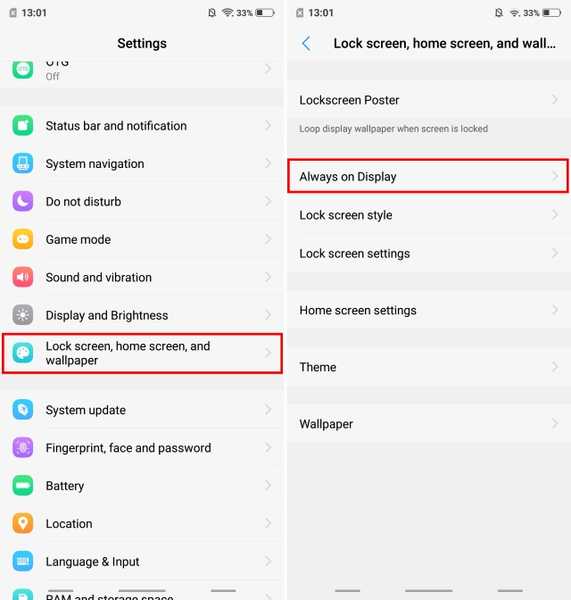
2. Teď, povolte přepínač „Vždy na displeji“. Navíc můžete dokonce přizpůsobte styl hodin klepnutím na „Typ hodin“.
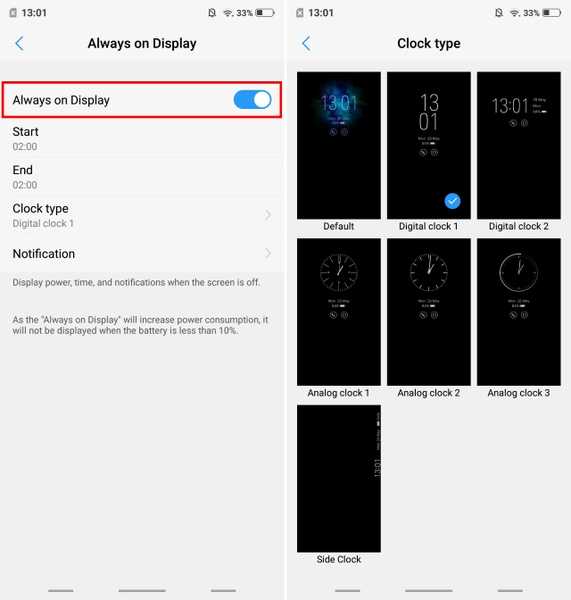
6. Vlastní nahrávání hovorů
Nahrávání hovorů je funkce, kterou mnoho společností, jako je OnePlus a Xiaomi, zahrnuje se svými smartphony. Tato funkce je opravdu užitečná a přichází s Vivo X21 UD spolu s některými zvláštnostmi. Kromě standardního nahrávání hovorů, můžete také určit kontakty, pro které chcete nahrávat hovory. Jednoduše přejděte na Nastavení -> Telefon -> Nastavení záznamu a klepněte na „Zaznamenat vlastní hovory automaticky„. Nyní klepněte na tlačítko Vlastní a vyberte čísla, pro která chcete zaznamenat hovory.
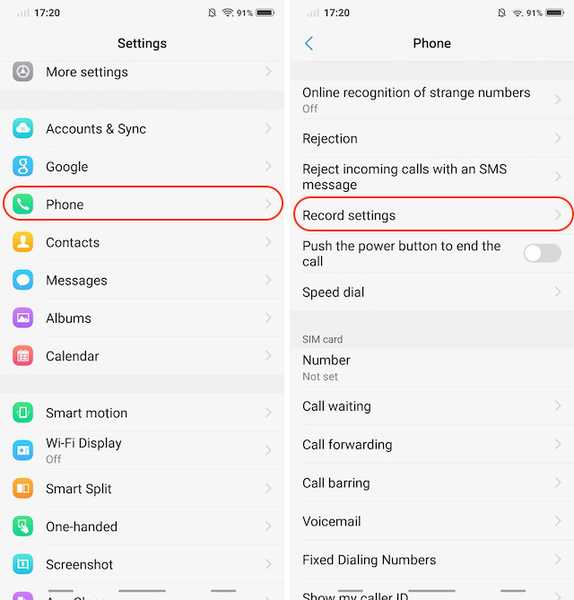
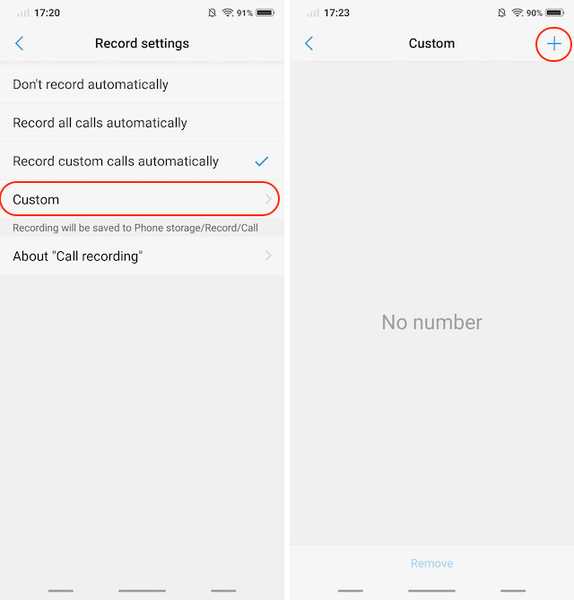
7. Vestavěný identifikátor telefonního čísla
Vivo X21 UD přichází s vestavěný identifikátor telefonního čísla, který funguje přesně jako Truecaller a identifikuje totožnost volajícího. Pokud máte tendenci přijímat tuny telefonních hovorů z neznámých čísel, bude tato funkce opravdu užitečná.
1. Nejprve se vydejte na Nastavení -> Telefon -> Online rozpoznávání podivného čísla.
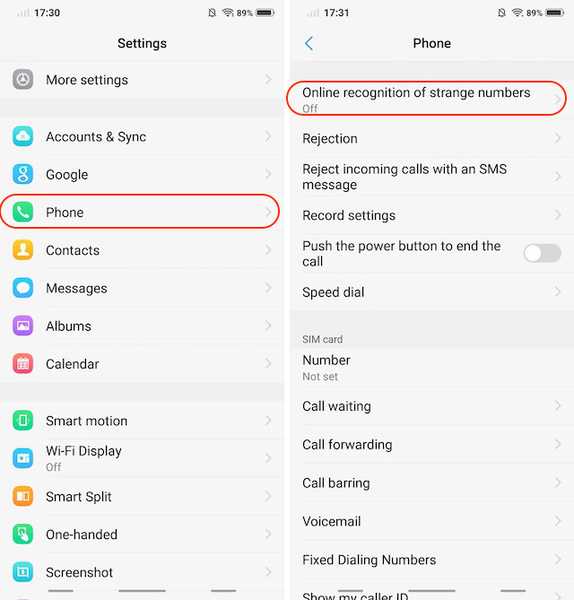
2. Nyní zapněte přepínač vedle „Online rozpoznat neznámé číslo“.
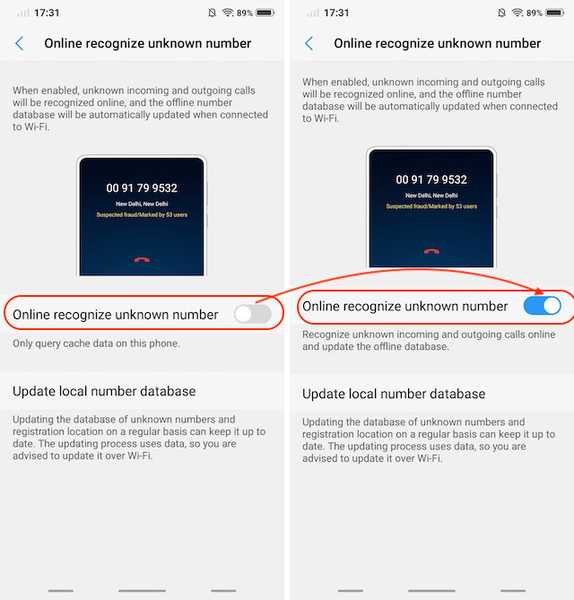
8. Živé fotografie
Podobně jako telefony iPhone a Pixel přináší Vivo svou vlastní formu živých fotografií. V podstatě umožňuje uživatelům zaznamenat malá videa, která mohou odhalit dotykem a podržením fotografie. Chcete-li použít živou fotografii, spusťte aplikaci fotoaparátu a klepněte na ikonu Live Photo (označená na obrázku níže).
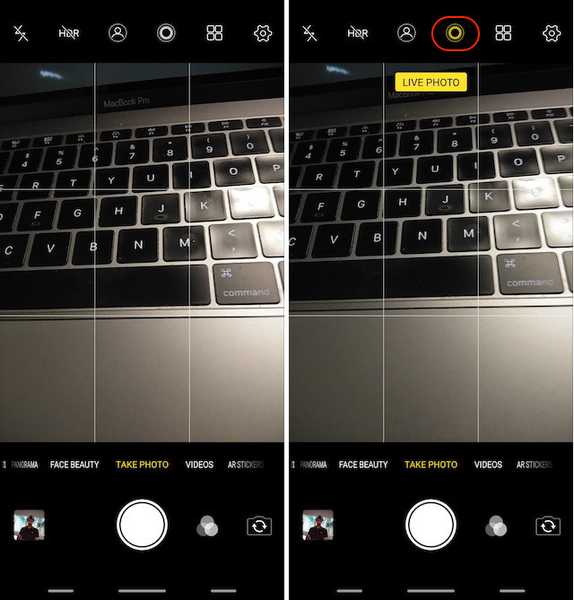
9. Hlasové ovládání fotoaparátu
Přestože Vivo určitě zkopíroval mnoho funkcí, jednou z nejzajímavějších funkcí tohoto zařízení je začlenění hlasových příkazů do aplikace fotoaparátu. Správně, pomocí hlasu můžete snímat obrázky a videa na Vivo X21 UD. Udělat to tak, nejprve spusťte aplikaci fotoaparátu a poté klikněte na ikonu ozubeného kola nastavení vpravo nahoře. Zde, ve třetí řadě shora, klepněte na „Hlas“. Nyní můžete jen říci „Sýr“ a fotoaparát vám automaticky vyfotografuje fotografii.
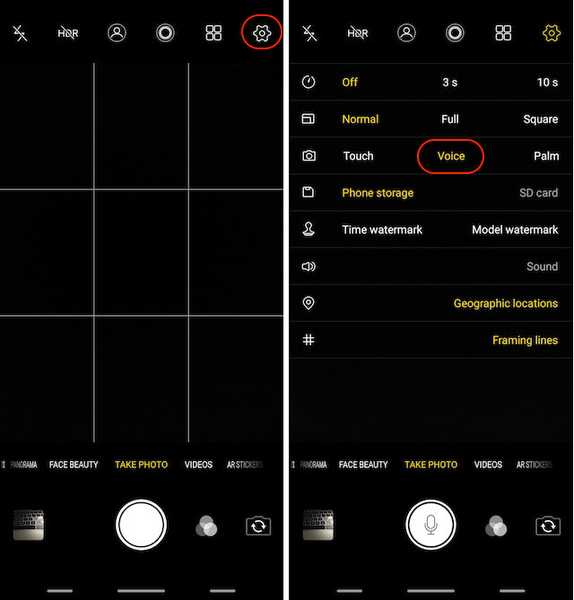
10. Portrét
Trendem, který již dlouho existuje, je portrétní režim. Každý výrobce se na to pokoušel soustředit a pokoušel se vytvořit efekt bokeh podobný efektu DSLR. Zatímco portrétní režim na Vivo rozhodně není tak dobrý jako DSLR, je to docela zatraceně dobré. Chcete-li fotografovat na výšku pomocí fotoaparátu, stačí klepnout na ikonu ikony režimu portrét před fotografováním.
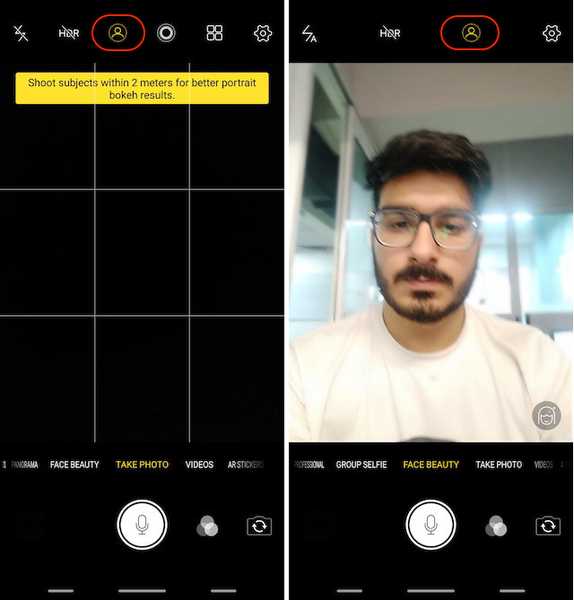
11. Samolepky AR
Další oblíbenou funkcí fanoušků, kterou má Vivo X21 UD, jsou AR Stickers. Pro přístup k AR samolepkám, přejeďte prstem po hledáčku zprava doleva, dokud neuvidíte režim „AR Stickers“. Chcete-li změnit nálepky AR, nejprve klepněte na ikonu smajlíka a poté vyberte ty, které chcete použít.
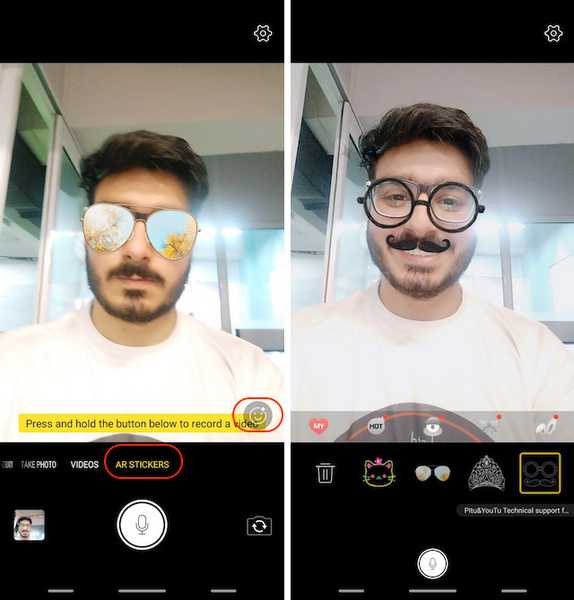
12. Nastavte zámek aplikace pomocí otisků prstů nebo obličeje
Možná jste již nastavili Fingerprint nebo Face ID na vašem Vivo X21 UD. Ale kromě jednoduchého použití k odemknutí zařízení můžete tato biometrická opatření použít také k zabezpečení svých aplikací. Jednoduše přejděte na Nastavení -> Otisk prstu, obličej a heslo -> Otisk prstu (nebo Face, podle toho, co znamená použít k ochraně), a povolte přepínač vedle položky „Ochrana soukromí a šifrování aplikací“.
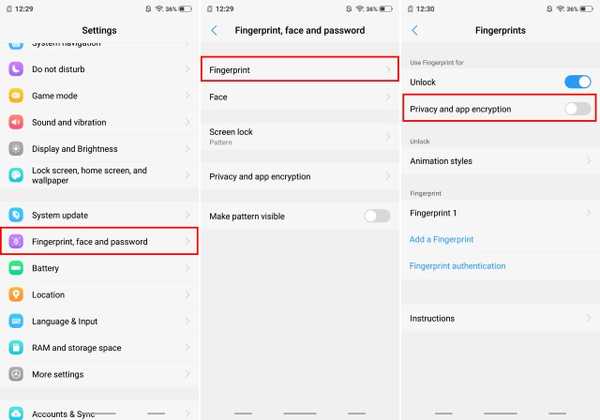
13. Rozostření konkrétních aplikací v „Poslední aplikace“
Nabídka Aplikace Nedávné zobrazuje miniatury náhledů aplikací, které jste nedávno použili. Vivo X21 UD přináší funkci, která může rozmazat karty v nabídce posledních aplikací. Chcete-li tuto funkci povolit, přejděte na Nastavení -> Další nastavení -> Poslední aplikace, a povolit „Rozostření displeje“ volba.
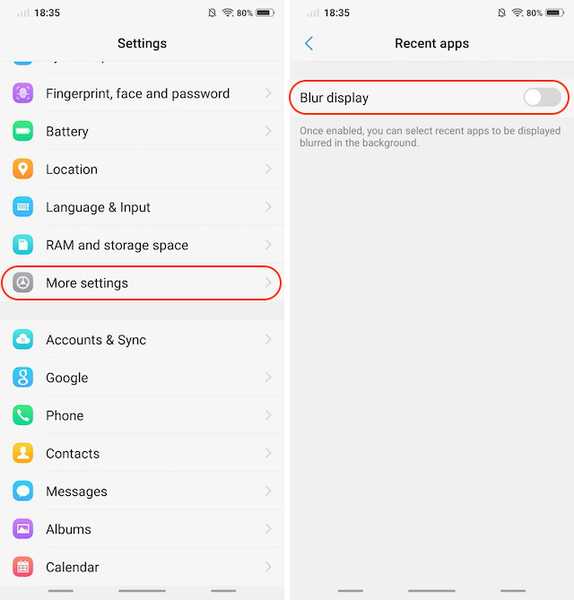
Jakmile to uděláš, můžete vybrat aplikace, které chcete rozostřit v nabídce Nedávné k ochraně vašich dat.
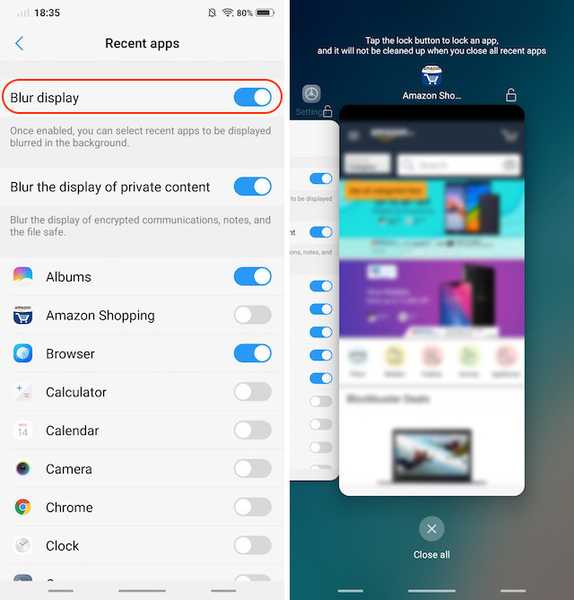
14. Vyhrazená rozdělená obrazovka pro zasílání zpráv
Jednou z nejinovativnějších funkcí, které Vivo přinesl s Vivo X21 UD, je vyhrazený režim rozdělené obrazovky pro zasílání zpráv. Tato funkce v podstatě umožňuje bezproblémovou transformaci celé obrazovky do režimu rozdělených obrazovek, kdykoli obdržíte zprávu, a klepněte na oznámení. Chcete-li tuto funkci povolit, přejděte na Nastavení -> Inteligentní rozdělení -> Rozdělení obrazovky zpráv a povolení.
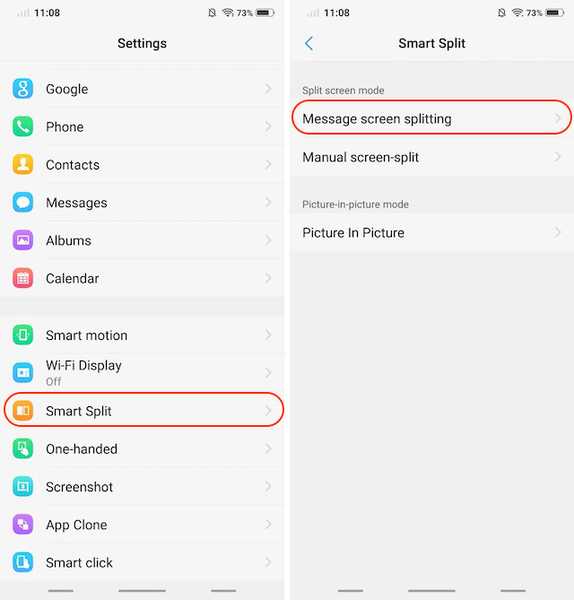
dodatečně, můžete také vybrat aplikace pro které chcete povolit režim inteligentní rozdělené obrazovky.
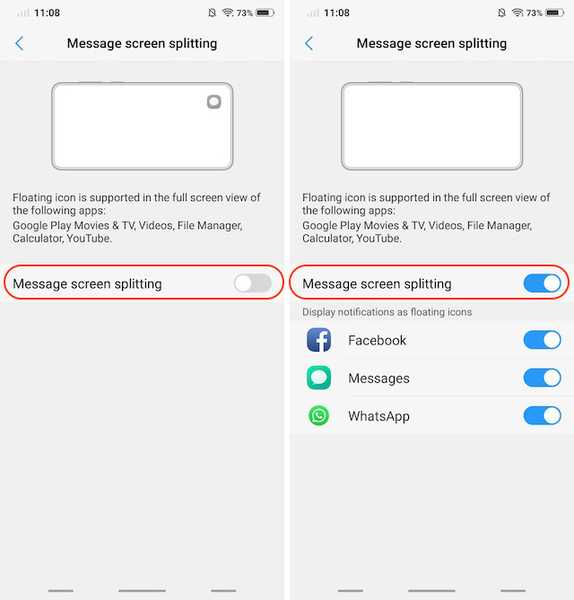
15. Použijte klon aplikace
Vivo X21 UD přichází s možností vytvořit sekundární kopii nainstalovaných aplikací, takže můžete použít dvě čísla na stejném zařízení. Můžete například klonovat svou aplikaci Whatsapp nebo Facebook a spouštět více účtů na stejném zařízení Vivo X21 UD. Chcete-li tak učinit, zamiřte na Nastavení -> Klon aplikace, a povolte přepínač vedle aplikací chcete vytvořit klonovanou kopii.
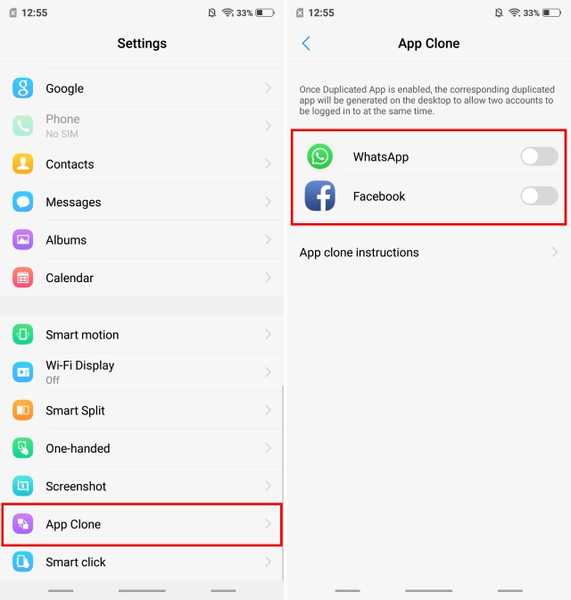
VIZ TÉŽ: První dojmy Vivo X21!
Vaše oblíbené funkce a triky Vivo X21?
Doufám, že vám tyto tipy a triky pomohly a naučili se něco nového. Vivo X21 UD přichází s mnoha skrytými funkcemi a to jsou jen některé z nejdůležitějších. Máte-li jakékoli další dotazy nebo byste chtěli vidět více takových skrytých funkcí Vivo X21 UD, dejte nám vědět písemně v sekci komentářů níže.















